Tegnefilm og tegneserier er sjove og forvrængede, men genkendelige billeder af mennesker, der tidligere hovedsageligt var tegnet kunst, men i dag er karikaturgenren flyttet ind i computergrafikfeltet. Selvom du ikke ved hvordan man tegner, kan du oprette en enkel og sjov karikatur af nogen af dine venner med Adobe Photoshop og et portrætbillede af en person.
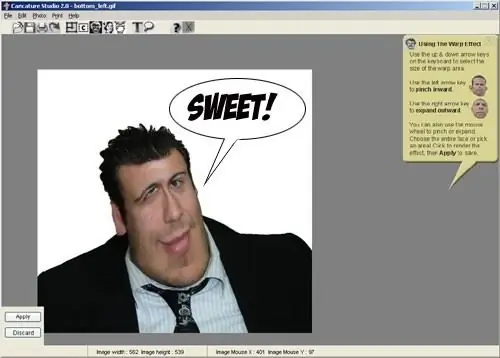
Instruktioner
Trin 1
Åbn det fundne foto i Photoshop, og åbn derefter filtermenuen (Filter), og vælg sektionen Liquify. Et nyt vindue åbnes, i værktøjslinjen, hvor du skal vælge udvidelsesværktøjet Bloat Tool. På den rigtige værktøjslinje skal du vælge de relevante værdier - indstil f.eks. Børstestørrelsen til 97 og børstefrekvensen til 80.
Trin 2
Påfør forsigtigt en børste med det valgte værktøj på hvert øje på personen på billedet for at forstørre dem til samme størrelse. Gør ikke dine øjne for store. Påfør derefter børsten med værktøjet på næsen og læberne, og forstør dem i forhold til øjnene.
Trin 3
I en tegneserie øges ansigtsegenskaber ikke kun, men falder også - for at reducere skal du vælge Pucker Tool fra panelet og nu forsøge at reducere læberne på billedet og gøre dem til en smal spalte.
Trin 4
Vælg nu Forward Warp Tool fra værktøjslinjen, og anvend det på personens hage på billedet for at trække det ned og få det til at se større ud. Brug det samme værktøj til at trække hagen tilfældigt ud til siderne for at gøre dit motiv ansigt bredere og give det en endnu mere karikatur.
Trin 5
Pres derefter toppen af hovedet på billedet, så det bliver mærkbart smallere end kæben. Brug det samme værktøj til at løfte hjørnerne af modelens mund og derefter forstørre modelens ører med forstørrelsesværktøjet.
Trin 6
Når arbejdet i Liquify-filteret er afsluttet, skal du klikke på OK for at anvende ændringerne og gå tilbage til Photoshop-hovedvinduet. Efter at have manipuleret filteret, kan nogle baggrundselementer være forskudt - fix baggrunden ved hjælp af pipetteværktøjet og Clone Stamp.







